Come passare a Windows 8
Avresti intenzione di installare Windows 8 sul tuo PC ma non sai ancora se il tuo computer lo supporta e se puoi eseguire l’aggiornamento al nuovo sistema operativo senza perdere dati e applicazioni? Se vuoi, posso darti una mano a chiarirti le idee.
Con la guida di oggi, vedremo infatti come passare a Windows 8 da un’edizione precedente dell’OS analizzando tutti i requisiti necessari all’installazione dell’innovativo sistema Microsoft. Sei pronto a cominciare?
Prima di scoprire come passare a Windows 8 in dettaglio, vediamo quali sono le edizioni e le opzioni di aggiornamento disponibili per questo prodotto. Windows 8 è disponibile in due versioni: quella standard denominata semplicemente Windows 8 e quella più avanzata, denominata Windows 8 Pro, che dispone di un maggior numero di funzionalità. Esiste poi una versione di Windows ottimizzata per i dispositivi ARM (tablet e ibridi) che si chiama Windows RT ed è in grado di eseguire solo le nuove app del Windows Store.
Windows 8 (ossia la versione base del sistema operativo) permette di aggiornare da Windows 7 Starter, Windows 7 Home Basic e Windows 7 Home Premium mantenendo sia le applicazioni che i dati e le impostazioni di sistema. Windows 8 Pro estende questa possibilità anche a Windows 7 Professional e Windows 7 Ultimate.
Per quanto riguarda Windows Vista e Windows XP, la situazione è differente. È possibile aggiornare a Windows 8 da Windows Vista SP1 mantenendo solo file personali e impostazioni di sistema, mentre eseguendo l’upgrade da Windows XP SP3 è possibile conservare solo i file personali senza applicazioni o impostazioni di sistema.
Quanto ai requisiti hardware, per eseguire correttamente Windows 8 il tuo PC deve avere una CPU da almeno 1GHz, almeno 20GB di spazio libero su hard disk e 2GB di RAM. La compatibilità dei singoli componenti la puoi testare scaricando l’assistente aggiornamento di Microsoft che provvede ad analizzare le caratteristiche del computer e a fornire informazioni dettagliate sulla loro compatibilità con Windows 8.
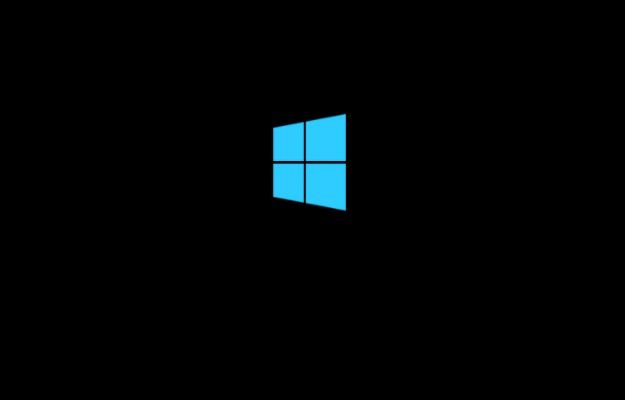
Una volta accertata la perfetta compatibilità del tuo computer con esso, puoi passare a Windows 8 da Windows 7 o Vista semplicemente inserendo il DVD o la chiavetta USB d’installazione del sistema nel PC ed eseguendo un riavvio.
Al nuovo avvio del computer, attendi che sullo schermo compaia la scritta Premere un tasto per avviare da CD-ROM o DVD-ROM e premi un tasto qualsiasi sulla tastiera del PC per avviare il processo d’installazione di Windows 8. Se non compare alcuna scritta, imposta il drive DVD/USB come drive primario per il boot del computer nel suo BIOS. È una procedura semplicissima, trovi tutte le istruzioni che ti servono nella mia guida su come impostare il BIOS.
A questo punto, seleziona la lingua del sistema operativo (Italiano) nella prima schermata del setup di Windows 8 e clicca prima sul pulsante Avanti e poi su Installa. Dopodiché digita il product key della tua copia di Windows nell’apposito campo di testo e clicca nuovamente su Avanti.
Accetta quindi le condizioni di utilizzo del sistema operativo, mettendo il segno di spunta accanto alla voce Accetto le condizioni di licenza, e fai click su Avanti. Clicca successivamente sul pulsante Aggiorna, seleziona la partizione o il disco su cui è installata la versione di Windows da aggiornare e clicca su Avanti per avviare il processo di installazione di Windows 8.
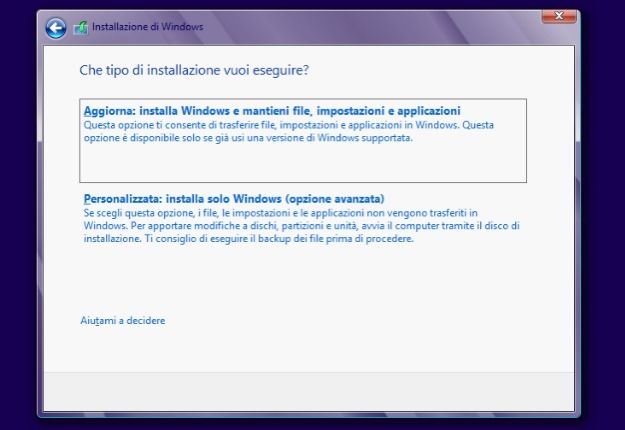
Se non ti è possibile effettuare l’aggiornamento perché parti da una versione di Windows che non consente l’aggiornamento diretto a Windows 8, clicca sul pulsante Personalizzata e installa il sistema operativo formattando il PC (o usando una partizione secondaria) seguendo le indicazioni contenute nella mia guida su come installare Windows 8.
Ora non ti rimane che metterti bello comodo e aspettare che la procedura di aggiornamento/installazione di Windows venga a portata a termine. Soprattutto se hai deciso di eseguire l’aggiornamento da una versione precedente del sistema, potrebbe volerci un bel po’… dopo però potrai goderti il tuo nuovo OS già pronto all’uso. Buon divertimento!

Autore
Salvatore Aranzulla
Salvatore Aranzulla è il blogger e divulgatore informatico più letto in Italia. Noto per aver scoperto delle vulnerabilità nei siti di Google e Microsoft. Collabora con riviste di informatica e cura la rubrica tecnologica del quotidiano Il Messaggero. È il fondatore di Aranzulla.it, uno dei trenta siti più visitati d'Italia, nel quale risponde con semplicità a migliaia di dubbi di tipo informatico. Ha pubblicato per Mondadori e Mondadori Informatica.






